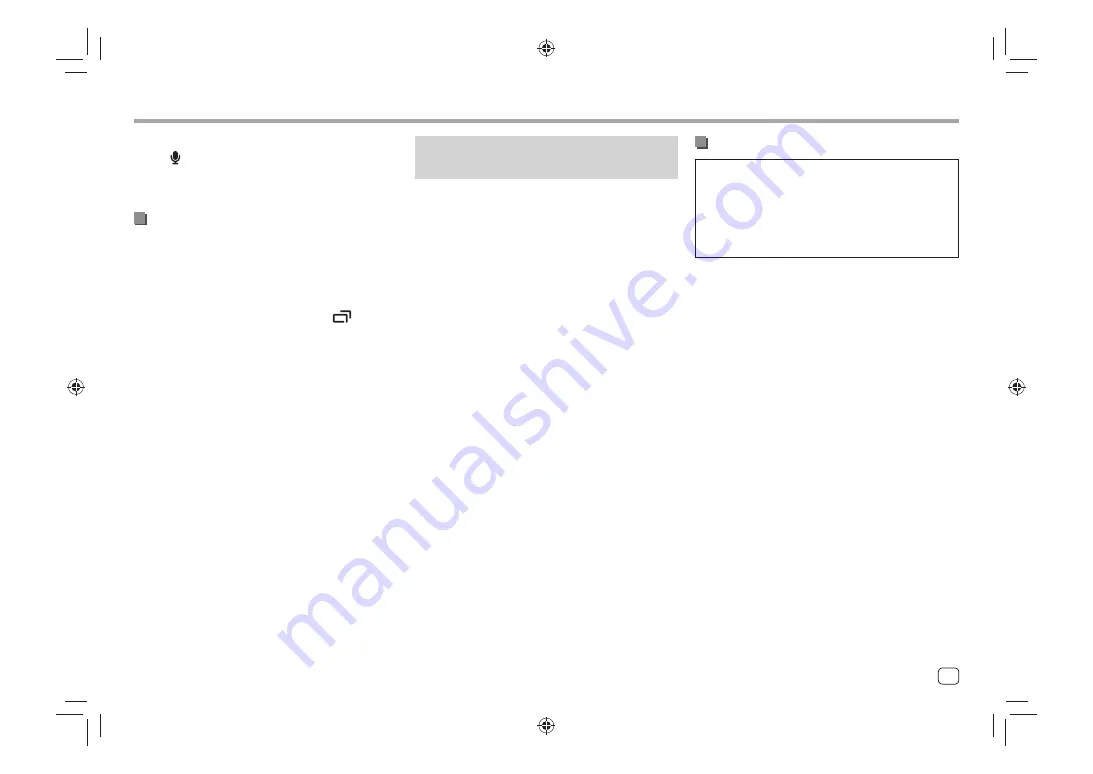
Applications
Applications
Pour annuler le guidage vocal,
appuyez sur la
touche .
Chaque fois que vous appuyez sur le bouton, le
guidage vocal est activé et désactivé.
Commutation de l’écran Android Auto et de
l’écran de la source de lecture actuelle.
Vous pouvez commuter l'écran Android Auto et l'écran
de la source de lecture actuelle lorsqu'une application
Android Auto sans sortie audio est utilisée.
Maintenez enfoncé la touche FNC-
sur le
panneau du moniteur.
• Chaque fois que vous appuyez sur la touche et la
maintenez enfoncée, l'écran change.
• Vous pouvez aussi utiliser le menu déroulant de la
fonction (page 11).
–
Dans certains cas, il est impossible de changer
d'écran, par exemple lorsque l'image de l'appareil
photo connecté ou une fenêtre de message
apparaît.
Utilisation d'applications d’un périphérique
Android— USB Mirroring
Cette fonction est utilisée uniquement avec les
périphériques Android.
En installant l'application Mirroring OA de JVC sur votre
périphérique Android, l'écran du périphérique Android
apparaît sur le panneau du moniteur de cet appareil, et
vous pouvez faire fonctionner le périphérique Android
à l'aide du panneau tactile de cet appareil.
• Pour les détails sur la duplication d’écran de JVC,
consultez le site
<https://www.jvc.net/cs/car/>.
Périphériques Android compatibles
Android version 7,0 ou ultérieur.
Installation de l'application OA Mirroring de JVC
Vous pouvez vous procurer “Mirroring OA for JVC” sur
Google Play.
• Assurez-vous d'installer la version la plus récente sur
votre périphérique Android.
• Quand vous utilisez “Mirroring OA for JVC” pour
la première fois, les conditions d’utilisation
apparaissent. Vous devez accepter les conditions
pour utiliser cette fonctionnalité.
Connexion d'un périphérique Android avec
l'application Mirroring OA de JVC installée.
Connectez un périphérique Android avec l'application
OA Mirroring de JVC installée via une connexion USB et
Bluetooth
(page 7).
Démarrage de la duplication d’écran USB
Préparation :
• Déverrouillez d'abord votre périphérique Android.
• Assurez-vous que l'application OA Mirroring de
JVC est installée.
• Choisissez
[Mirroring for Android]
pour le
réglage
<Android Mode Select>
.
1
Connectez le périphérique Android.
1
Connectez le périphérique avec Bluetooth.
– Appariez le périphérique avec cet appareil
via Bluetooth. Voir “Pairage d’un périphérique
Bluetooth” à la page 7.
– Sélectionnez
[USB Mirroring]
sur le réglage
du profil de l’écran
<Device List>
(page 9).
2
Puis, connectez le périphérique avec USB.
Puis, suivez les étapes 2 à 4 ci-dessous sur l’écran du
périphérique Android:
2
Touchez l’icône de l’application Mirroring
OA de JVC.
3
Touchez [OK] pour démarrer l’application
Mirroring OA de JVC.
4
Touchez [Start now] pour capturer l’écran
du périphérique Android sur l’écran de cet
appareil.
15
FRANÇAIS
00̲KW̲M788BH̲780B̲QSG.indb 15
00̲KW̲M788BH̲780B̲QSG.indb 15
2022/06/01 10:55
2022/06/01 10:55
















































